Krok 1
|
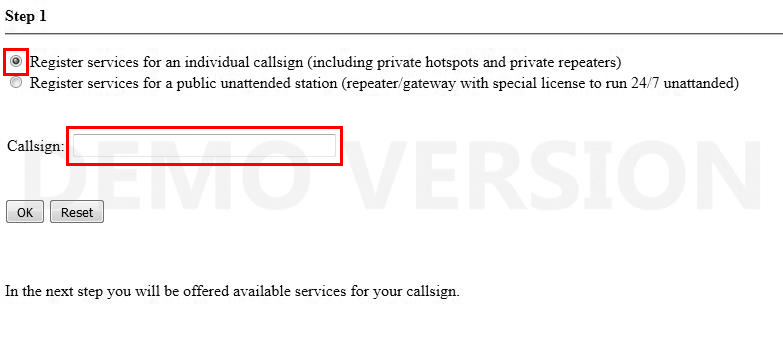 |
W kroku 1 zaznaczamy pierwszą opcję, która dotyczy indywidualnych użytkowników. Służy ona również do rejestracji prywatnych hotspotów i przemienników. Druga opcja dotyczy rejestracji przemienników oraz bramek wymagających specjalnych zezwoleń na pracę ciągłą w sieci.
W polu Callsign wpisujemy swój znak. Naciskając przycisk OK akceptujemy zaznaczone opcje oraz wpisane dane i przechodzimy do kolejnego kroku.
|
|
Krok 2
|
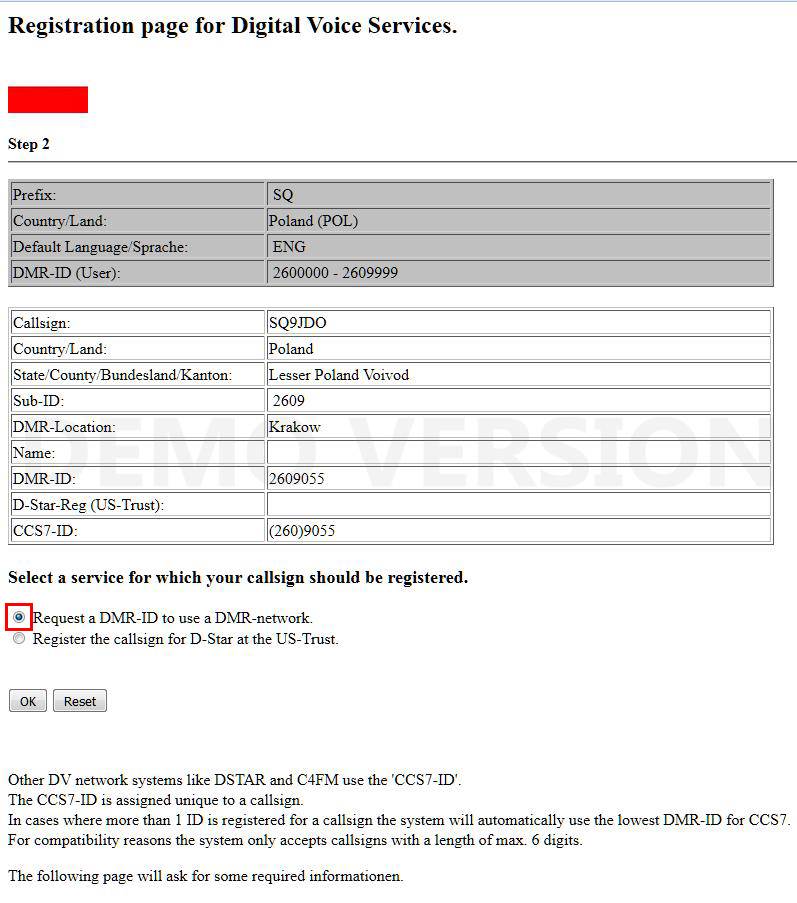 |
W kroku 2 pojawiają się wstępne dane dotyczące naszego znaku. Pobierane są one z baz danych m.in. qrz.com i innych. Zaznaczamy pierwszą opcję, która dotyczy uzyskania numeru ID sieci DMR. Druga opcja dotyczy użytkowników sieci D-Star.
Naciskając przycisk OK akceptujemy zaznaczone opcje i przechodzimy do kolejnego kroku.
|
|
Krok 3
|
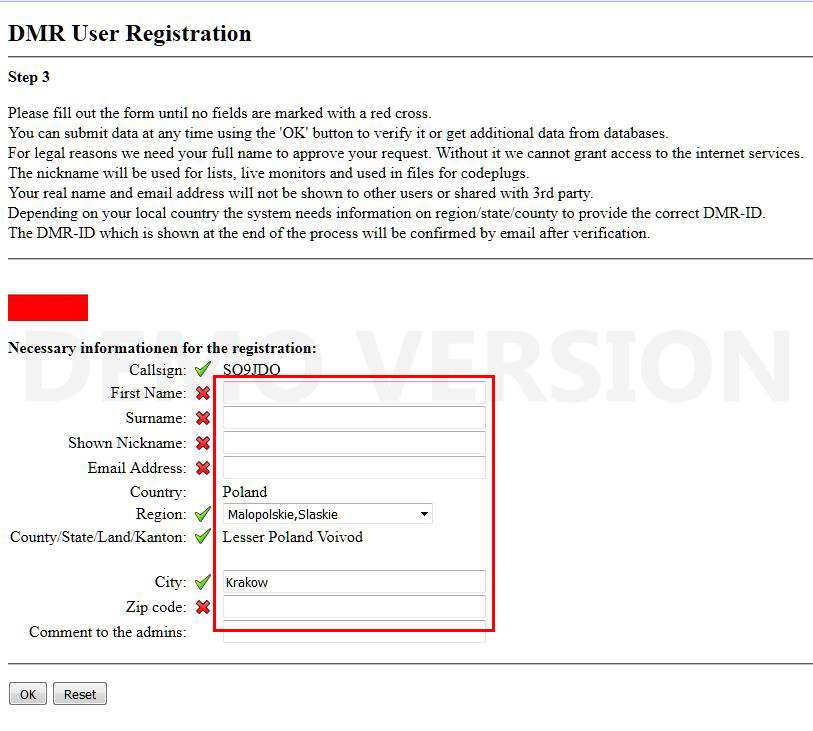 |
W kroku 3 wpisujemy swoje dane osobiste. Wszystkie pola poprzedzone czerwonym krzyżykiem muszą być wypełnione. W poszczególnych polach wpisujemy:
First Name: - Imię
Surname: - Nazwisko
Shown Nickname: - Nazwa, pod która będziemy wystepowali w internetowych listach, dashboardach oraz w pliku Code Plug wczytywanym do radia. Najczęściej stosuje się najwygodniejsze rozwiązanie czyli własny znak wpisany dużymi literami.
Email Address: - Adres naszej skrzynki pocztowej, na który otrzymamy potwierdzenie rejestracji.
Country: - Nazwa kraju, zwykle wypełniona automatycznie.
Region: - Wybieramy z listy województwo, w którym zamieszkujemy.
Country/State/Land/Kanton: - Dodatkowe dane lokalizacji, najczęściej wypełnione automatycznie.
City: - Miasto, w którym zamieszkujemy.
Zip code: - Kod pocztowy, bez tradycyjnej kreski np. 32022.
Comment to the admins: - Ewentualny komentarz do administratorów dotyczący powyższych danych.
Naciskając przycisk OK akceptujemy wpisane dane i przechodzimy do kolejnego kroku.
|
|
Krok 4
|
|
Krok 4 jest zakończeniem procesu rejestracji. Jedyną czynnością jest wskazanie lokalizacji w naszym komuterze wcześniej przygotowanego pliku, zawierającego skan naszego pozwolenia radiowego. Po naciśnięciu przycisku OK nastąpi przesłanie wskazanego pliku. Po chwili pokaże sie ekran z potwierdzeniem prawidłowej rejestracji a na górze ekranu w wyróżnionym na czerwono pasku podane są nasze dane rejestracji oraz przyznany numer ID.
Po pewnym czasie na adres mailowy podany w kroku 3 otrzymamy oficjalne potwierdzenie naszej rejestracji.
|
|

